Motorola telefon visszaállítása, ha elfelejtette a jelszavát
Számos oka lehet annak, hogy vissza kell állítania egy Motorola telefont. Például, mielőtt eladná a régi készüléket a használt piacon, vissza kell állítania a gyári állapotát. Ezenkívül a telefon visszaállítása minden adatot töröl, ami egyszerű módja a személyes adatok védelmének. A jelszó nélkül azonban nem férhet hozzá a telefonhoz, illetve a beépített gyári beállítások visszaállításához. Ezért ez az útmutató négy gyakorlati módszert mutat be állítsa vissza a Motorola telefont, ha az le van zárva.
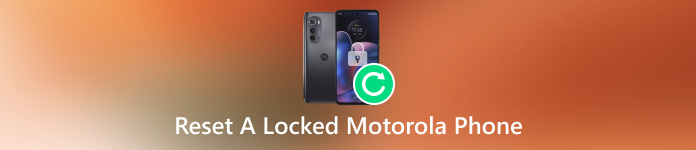
Ebben a cikkben:
1. rész: Lezárt Motorola telefon visszaállítása
Valójában az eszköz elérése nélkül is visszaállíthatja a zárolt Motorola telefon gyári beállításait. A Google Find My Device, ADB-parancsok és a beépített helyreállítási mód segítségével gyorsan elvégezheti a munkát.
Zárolt Motorola telefon visszaállítása a Készülékkereső segítségével
Követelmények:
1. Hozzáadott egy Google fiókot a telefonjához.
2. A Készülékkereső funkció engedélyezve van a telefonon.
3. A telefon internetkapcsolathoz csatlakozik.
A weben

Nyissa meg a Google Készülékkereső webhelyét, és jelentkezzen be a telefonjához hozzáadott Google-fiókkal.
Válassza ki a zárolt Motorola telefont a bal felső sarokban, ha több eszköze van ugyanahhoz a fiókhoz.
Kattints a ESZKÖZ TÖRLÉSE gombot, és erősítse meg a műveletet, amikor a rendszer kéri.
Másik Telefonon

Nyissa meg a Készülékkereső alkalmazást egy akadálymentesített Android-telefonon, és jelentkezzen be Google-fiókjával.
Keresse meg azt a Motorola telefont, amelyet alaphelyzetbe szeretne állítani, és érintse meg a gombot Törli.
Erősítse meg a műveletet a figyelmeztető párbeszédpanelen.
Motorola telefon gyári visszaállítása az ADB-n keresztül
Az ADB egy parancssori eszköz, amely a Google Android SDK-jában található. Lehetővé teszi az Android-eszközök gyökérkönyvtárának elérését azok feloldása nélkül. Ezért ez egy módja a Motorola telefon gyári visszaállításának jelszó nélkül.
Követelmények:
1. Szüksége van egy számítógépre, amelyre ADB telepítve van.
2. Szüksége van egy kompatibilis USB-kábelre is.
3. Az USB hibakeresési mód engedélyezve van a telefonon.
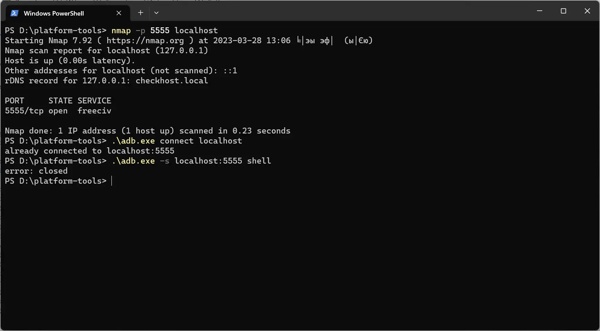
Töltse le az Android SDK Platform Tools programot számítógépére, és csomagolja ki az archívumot. Nyomja meg a Váltás gombot, és kattintson jobb gombbal egy üres területre. Akkor válassz Nyissa meg a PowerShell ablakot itt.
Ezután csatlakoztassa Motorola telefonját a számítógépéhez USB-kábellel.
Begépel adb eszközök és nyomja meg a Belép kulcsot annak biztosítására, hogy az ADB felismerje az eszközt. Ha bármilyen hiba történik, indítsa újra a telefont, és csatlakoztassa újra a számítógéphez.
Most egyenként hajtsa végre az alábbi parancsokat:
adb újraindítás helyreállítása
adb shell recovery --wipe_data
adb újraindítás
Motorola telefon visszaállítása jelszó nélkül helyreállítási módban
A beépített helyreállítási mód egy egyedülálló indítási mód, amely minden Motorola eszközben elérhető, és eszközöket biztosít a problémák diagnosztizálásához és megoldásához. Leállíthatja a zárolt Motorola telefont, és frissítheti a szoftvert.

Tartsa lenyomva mind a Lehalkít + Erő gombokat egyszerre, amíg a telefon újra nem indul. Ezután tartsa lenyomva a gombot Lehalkít gombot, amíg a készülék helyreállítási módba nem lép.
A hangerő gombokkal görgessen a Adatok törlése / gyári visszaállítás opciót, és nyomja meg a gombot Erő gombot a végrehajtásához. Amikor a rendszer kéri, görgessen ide Igen, és végezze el.
Várja meg, amíg a gyári beállítások visszaállítása befejeződik. Ezután görgessen ide Rendszer újraindítása most, és hajtsa végre a normál Android képernyőre lépéshez.
2. rész: A Motorola telefon visszaállítása Google-fiók nélkül
Egy másik lehetőség a Motorola telefonok jelszó nélküli visszaállítására a harmadik féltől származó feloldó szoftver. Például az iToolab UnlockGo (Android) egy speciális eszköz a Motorola eszközök különféle képernyőzárainak megkerülésére és eltávolítására.
A Motorola feloldó szoftver főbb jellemzői
1. Motorola telefonok gyári alaphelyzetbe állítása jelszavak nélkül.
2. Oldja fel a mintákat, távolítsa el a PIN-kódokat, ujjlenyomatokat, arcazonosítókat stb. az Android-eszközökről.
3. Tartalmazzon bónusz funkciókat, mint például a Google FRP bypassing.
4. Kompatibilis a Motorola telefontípusok széles skálájával.
Íme a munkafolyamat a Motorola telefon visszaállításához jelszó nélkül:
Indítsa el a legjobb Motorola feloldó szoftvert, miután telepítette a számítógépére. Ezután válassza ki a Távolítsa el a képernyőzárat lehetőséget, majd kattintson a gombra Rajt gombot a továbblépéshez.
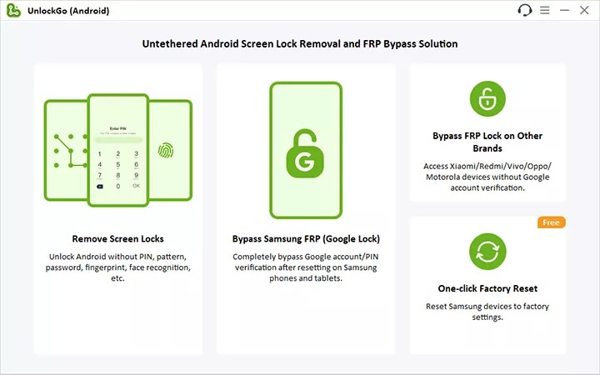
Válassza ki a telefon márkáját, itt kiválasztjuk Motorola. Ezután adjon meg egyéb információkat a készülékén. Ezután csatlakoztassa a zárolt telefont a számítógéphez USB-kábellel.

Helyezze az eszközt helyreállítási módba. Ha nem biztos benne, kövesse a képernyőn megjelenő utasításokat a helyreállítási módba való belépéshez. Ezután a szoftver elkezdi törölni az összes adatot és beállítást a telefon képernyőzárával együtt. Ha ez megtörtént, telefonja új eszközként indul az üdvözlőképernyőn.

GYIK.
-
Mit jelent a Motorola telefon gyári visszaállítása?
A Motorola telefon gyári alaphelyzetbe állítása azt jelenti, hogy törli az összes tartalmat az eszközről, beleértve az adatokat, az alkalmazásokat és a beállításokat. Ez visszaállítja a telefont a gyári állapotba. Amint ez befejeződött, a telefon megjeleníti a Hello képernyőt.
-
Kényszeríthető a Motorola készülék alaphelyzetbe állítása?
Igen, kényszerítheti a Motorola telefont a visszaállításra akkor is, ha nem tud hozzáférni, vagy elromlott. A Google Készülékkereső funkciója A funkció lehetővé teszi a munka elvégzését az interneten vagy egy másik Android-telefonon.
-
Visszaállíthatja valaki más az adataimat a Motorola telefonom alaphelyzetbe állítása után?
Igen, a műszaki hozzáértők még akkor is visszaállíthatják adatait, ha visszaállítja a gyári beállításokat. A készüléket a gyári beállítások visszaállítása után képekkel felülírhatja. Hajtsa végre újra a gyári beállítások visszaállítását. Akkor senki nem kaphatja vissza a személyes adatait.
Következtetés
Ez az útmutató négy módszert mutat be Állítsa vissza a Motorola telefont jelszó nélkül. Kiválaszthatja a megfelelő módszert, és lépéseinket követve visszaállíthatja eszközét a gyári állapotba. Kezdők számára a harmadik féltől származó feloldó szoftver jó választás. Ha további kérdései vannak a témával kapcsolatban, kérjük, hagyjon üzenetet alább, és a lehető leghamarabb válaszolunk rá.
Forró megoldások
-
Oldja fel az Androidot
- Hogyan tudhatja meg, hogy telefonja fel van oldva
- Nyissa fel a Samsung telefon képernyőjét jelszó nélkül
- Oldja fel a Pattern Lock zárolását Android-eszközön
- A közvetlen feloldások áttekintése
- A OnePlus telefon feloldása
- Oldja fel az OEM zárolását, és javítsa ki a szürke színű OEM-feloldást
- Hogyan lehet feloldani egy Sprint telefont
-
Az iOS feloldása
-
Jelszó tippek
-
iOS tippek

